Vous n’avez plus les moyens de vous payer un baladeur. Pas de problème, utilisez votre portable !
Si ce n’est pas le comble de la débrouille ça…
Repéré sur 9gag.com.
Vous n’avez plus les moyens de vous payer un baladeur. Pas de problème, utilisez votre portable !
Si ce n’est pas le comble de la débrouille ça…
Repéré sur 9gag.com.
 Cela fait déjà un bon bout de temps que j’utilise l’antivirus gratuit Antivir pour protéger mes ordinateurs et j’en suis très content. Il est léger et efficace. Je n’ai jamais eu de problèmes de virus depuis que je l’ai installé.
Cela fait déjà un bon bout de temps que j’utilise l’antivirus gratuit Antivir pour protéger mes ordinateurs et j’en suis très content. Il est léger et efficace. Je n’ai jamais eu de problèmes de virus depuis que je l’ai installé.
Malheureusement, la dernière version du logiciel (ma machine principale s’est mise à jour aujourd’hui) préconise l’installation d’une la barre d’outils Avira SearchFree Toolbar, qui est une barre d’outils AskBar. C’est une barre qui s’ajoute à votre navigateur et qui est sensée vous protéger des sites WEB malicieux.
Le problème avec cette barre, comme avec toutes les barres d’ailleurs (Google Toolbar, Yahoo Toolbar…), c’est qu’en échange des services qu’elle propose, elle fait du tracking des sites visités. Elle transmet sans que vous le sachiez, des informations personnelles (non critiques) sur vos goûts et votre manière de surfer afin de pouvoir afficher dans votre navigateur de la publicité ciblée.
Cette nouvelle barre d’Antivir a déjà fait couler beaucoup d’encre (ou de pixels) et risque de faire dramatiquement chuter la crédibilité d’Antivira.
Heureusement, il n’est pas obligatoire d’installer cette barre d’outils. Sans elle vous ne bénéficierez pas du nouveau service Antivir WebGard mais ce service n’existait pas ne toute façon pas dans l’ancienne version (avant la mise à jour) d’Antivir. Donc, si vous étiez satisfait de l’antivirus, il n’y a pas de soucis.
Le problème, c’est qu’après avoir réalisé la mise à jour d’Antivir, vous noterez la présence agaçante d’un popup qui vous invite à installer la barre et il n’y a aucun bouton pour lui signifier que l’on n’en veut pas. Les choix se résument à “Installer maintenant” ou à “Installer plus tard”. En repoussant l’installation, le popup réapparaît à chaque démarrage de la machine.
Voici l’astuce pour supprimer définitivement cette fenêtre.
Commencez par accepter d’installer maintenant.
Puis laissez sur “Modifier le programme”.
Dans la fenêtre suivante, ne cochez pas “J’accepte les conditions…”. La case n’est d’ailleurs pas cochée par défaut. Cliquez simplement sur “Suivant”.
Vous tomberez sur une nouvelle fenêtre où n’apparaît pas “Antivir WebGard” :
Cliquez sur suivant et laissez terminer l’installation.
C’est fini. Au revoir le vilain popup…
 Parfois, afin de réaliser une mise à jour ou tout simplement pour en savoir un peu plus sur son matériel, il est nécessaire de rechercher quelques informations de base sur sa carte mère.
Parfois, afin de réaliser une mise à jour ou tout simplement pour en savoir un peu plus sur son matériel, il est nécessaire de rechercher quelques informations de base sur sa carte mère.
La méthode radicale consiste à ouvrir sa machine pour voir ce qu’il est inscrit sur la carte. L’autre méthode nécessite l’installation d’un programme qui va scanner, reconnaître, puis afficher les informations que vous recherchez.
Il existe une troisième solution, plus rapide mais moins complète, qui utilise “l’invite de commande”. Elle permet de retrouver en un clin d’œil le nom de votre carte mère et le nom du fabricant du bios.
Cliquez sur “Démarrer” puis “Exécuter…”. Tapez “cmd.exe”.
Dans la fenêtre qui vient de s’ouvrir, inscrivez “wmic” et validez avec la touche Entrée.
Pour connaître le nom de la carte mère, tapez :
baseboard get product
Pour connaître le nom du bios, il faut taper :
bios get manufacturer
Les informations obtenues sont vraiment sommaires mais peuvent dépanner. Cette astuce est valable pour toutes les versions de Windows (Seven compris).
 Il y a 3 ans (déjà !), je vous avais proposé un petit billet dans lequel j’expliquais comment sauver une carte graphique en la mettant à chauffer dans un four.
Il y a 3 ans (déjà !), je vous avais proposé un petit billet dans lequel j’expliquais comment sauver une carte graphique en la mettant à chauffer dans un four.
Cette astuce m’avait permis de sauver l’ordinateur portable d’un ami (Acer 1520) qui présentait de gros bugs d’affichage. L’intervention de fortune avait réussi à prolonger la vie de l’appareil de quelques mois. C’était déjà ça de pris…
Avec du recul, j’ai appris que cette technique qui consiste à faire chauffer le chipset d’une carte vidéo défectueuse se nomme “reflow”. L’objectif est de faire refondre d’éventuelles soudures défectueuses qui se détériorent avec les changements de température à l’intérieur de la carte graphique.
Il y a quelques jours, alors que je regardais une vidéo sur mon Asus G1S, celui-ci a brutalement bloqué sur une image. Comme il commence à avoir un peu de bouteille, j’ai de suite pensé à un problème de carte mère ou de carte vidéo. En essayant de le faire redémarrer, le verdict est tombé : les deux mon général car la carte graphique est soudée à la carte mère, comme dans la plupart des ordinateurs portables d’ailleurs.
Après quelques heures de recherches sur le Net, j’apprends que la carte vidéo NVIDIA 8600M GT que le G1S embarque n’est pas très fiable et qu’elle a tendance à chauffer plus que de raison. Le problème est connu. Ça sent la fin pour mon ordinateur portable préféré et j’ai maudit au passage Asus et NVIDIA…
Pourtant il semble, à la lecture de certains forums qu’un reflow est possible et qu’il a déjà permis de sauver quelques G1S. Le problème est qu’il faut extraire entièrement la carte mère de la coque et ne chauffer que le chipset vidéo. Impossible donc d’utiliser un four.
J’ai donc entrepris de démonter le portable. La tâche n’a pas été des plus facile mais, au bout d’une bonne heure, je me suis trouvé avec la carte mère entre les mains. Je l’ai soigneusement entourée de papier aluminium, façon papillote, pour ne laisser apercevoir que le chipset graphique.
Je l’ai ensuite chauffé environ 3 minutes à 350 degrés à l’aide d’un simple décapeur thermique à une distance d’environ 10 cm. J’ai laissé le tout refroidir en buvant une bière et j’ai remonté la carte mère en priant.
Une bonne heure plus tard, le portable fonctionnait de nouveau, et il marche encore (un mois déjà). Je l’ai testé à fond sur des jeux et rien de bouge. Je suis heureux car j’ai repoussé l’achat d’un nouveau portable.
Au total, cette manipulation m’a coûté deux bonnes heures de mon temps, un peu de pâte thermique et une bière ! Mais j’ai réussi à prolonger la vie de mon portable.
Attention, un reflow n’est pas la réponse ultime à vos problèmes de carte graphique. Apparemment, il ne peut fonctionner que si les symptômes sont clairement identifiés et en fonction du modèle qui équipe votre machine.
Dans tous les cas, je vous conseille de ne vous lancer dans cette expérience qu’en dernier recours, juste avant d’aller déposer votre matériel à la déchèterie car la manipulation est périlleuse et peut achever votre machine.
J’espère que cela dépannera quelques uns des lecteurs du blog…
 Cela fait un bon moment que j’ai installé un linker sur ma DS Lite. C’est un R4DS d’origine (pas un clone de qualité discutable).
Cela fait un bon moment que j’ai installé un linker sur ma DS Lite. C’est un R4DS d’origine (pas un clone de qualité discutable).
Or, depuis peu, il ne fonctionne plus, probablement à cause de nouvelles protections insérées par les éditeurs pour éviter l’utilisation de copies et c’est de bonne guerre.
Mais, comme ce linker (le R4DS, pour ceux qui auraient du mal à suivre ! ![]() ) est assez ancien, il n’est plus maintenu et la dernière mise à jour du firmware date d’avril 2008… Impossible de trouver une mise à jour récente qui fonctionne.
) est assez ancien, il n’est plus maintenu et la dernière mise à jour du firmware date d’avril 2008… Impossible de trouver une mise à jour récente qui fonctionne.
Pour autant, et n’ayant pas envie d’acheter un nouveau linker sans avoir étudié d’autres “pistes”, j’ai cherché un peu sur la Toile et j’ai finalement trouvé une solution il y a quelques jours.
Sur un forum était évoqué l’existence d’un firmware “alternatif” nommé “Wood R4”. Je l’ai récupéré et j’en suis tout à fait satisfait. Il est visiblement plus léger, plus ergonomique, plus configurable et il qui doit également fonctionner pour les clones de R4DS dont les mises à jour ont aussi été abandonnées… Bref, ma DS Lite a retrouvé une seconde vie !
A noter que les fichiers de sauvegarde ne sont pas perdus. Il suffit de renommer les fichiers *.sav en *.nds.sav et le tour est joué !
Voici le site en question : r4wood.com.
La dernière mise à jour date de tout juste une semaine. Vous pouvez y aller sans crainte, c’est du tout bon ! J’espère que cela pourra vous servir, à vous ou à votre entourage…
Je précise toutefois que l’installation d’un linker n’est pas illégal mais que l’utilisation que l’on en fait peut le devenir avec des roms piratées. Et je précise que je ne pourrai pas être tenu pour responsable d’éventuelles dégradations de votre matériel ![]() .
.
 Il est plus que déconseillé de retirer une clé USB sans passer par le petit menu bien connu de déconnexion de Windows. Ainsi, on s’assure que l’ordinateur n’est plus en train d”écrire sur le périphérique.
Il est plus que déconseillé de retirer une clé USB sans passer par le petit menu bien connu de déconnexion de Windows. Ainsi, on s’assure que l’ordinateur n’est plus en train d”écrire sur le périphérique.
La manipulation classique consiste à afficher les icônes cachées à droite de la barre de tâche, puis à cliquer sur l’icône “Retirer le périphérique en toute sécurité”. Il faut ensuite sélectionner le bon périphérique et attendre le message qui vous autorise à le débrancher.
Afin de gagner un peu de temps, surtout si vous utilisez souvent des périphériques USB, il est possible de se créer un petit raccourci qui prendra naturellement sa place sur le bureau. Ce raccourci ouvrira directement le menu “Supprimer le périphérique en toute sécurité”.
Replacez-vous sur le bureau, à un emplacement vide, sans icône. Cliquez avec le bouton droit de la souris et sélectionnez “Nouveau” puis “Raccourci”.
Dans le premier champ de texte, tapez :
Rundll32 shell32.dll,Control_RunDLL HotPlug.dll
Cliquez sur “Suivant” et donnez le nom que vous souhaitez au raccourci, dans le second champ texte.
Validez et la nouvelle icône, que vous pouvez customiser par la suite librement, apparaît sur le bureau.
Lorsque l’on n’a qu’une console et un seul écran télé, et que l’on veut jouer en 1 contre 1 à un FPS comme Halo, il ne reste que la solution du partage d’écran en 2.
Ces deux joueurs ont trouvé une solution insolite pour que l’adversaire ne regarde pas leur moitié d’écran…
J’aime bien, ça fait très “étudiants débrouillards qui ne roule pas sur l’or”. Du coup, je vais même classer ce billet dans la rubrique “Astuces” ![]() .
.
Repéré sur 9gag.com.
 Tous les utilisateurs de Windows connaissent le dossier “Mes documents” dans lequel sont, par défaut, enregistrés les fichiers créés par l’utilisateur : musique, images, fichiers texte… Depuis Windows 2000, le dossier Mes documents se situe dans le répertoire :
Tous les utilisateurs de Windows connaissent le dossier “Mes documents” dans lequel sont, par défaut, enregistrés les fichiers créés par l’utilisateur : musique, images, fichiers texte… Depuis Windows 2000, le dossier Mes documents se situe dans le répertoire :
“C:\ Documents and Settings \ [“Administrateur” ou Nom de l’utilisateur] \ Mes documents”
Par mesure de sécurité, comme par exemple pour ne pas tout perdre lors d’un formatage, il est possible de déplacer ce dossier sur un disque dur différent (plus rapide de préférence) de celui sur lequel est installé le système d’exploitation.
Ouvrez le menu “démarrer” puis repérez le raccourci “Mes documents”. Réalisez un clic droit sur l’icône et sélectionnez “Propriétés” :
Un petit clic sur le bouton “Déplacer” et sélectionnez le nouvel emplacement. OK pour valider.
 Cette petite astuce simple et pratique peut vous rendre service et éviter de vous faire perdre quelques données importantes. Elle s’adresse principalement aux débutants et aux non experts en informatique.
Cette petite astuce simple et pratique peut vous rendre service et éviter de vous faire perdre quelques données importantes. Elle s’adresse principalement aux débutants et aux non experts en informatique.
En effet, rien de plus rageant que de constater que le contenu d’une carte mémoire (SD, SDHC ou CompactFlash) a été accidentellement effacée lors d’une manipulation hasardeuse, alors que vous l’aviez confiée à quelqu’un d’autre par exemple…
Pour éviter ce désagrément, il est possible de verrouiller mécaniquement une carte mémoire en utilisant le petit loquet qui se trouve sur la tranche gauche de la carte.
En le basculant suivant l’inscription “lock”, aucun fichier ne pourra être effacé et il sera également impossible de copier de nouvelles données sur le support.
Pour débloquer la carte, il suffira de remettre le loquet en position normale.
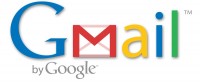 Suite à une petite discussion dans les commentaires de mon billet sur comment relever ses autres boîtes mail avec Gmail, je vous propose une petite astuce bien pratique.
Suite à une petite discussion dans les commentaires de mon billet sur comment relever ses autres boîtes mail avec Gmail, je vous propose une petite astuce bien pratique.
Dans ce billet, je vous expliquais comment centraliser tous vos comptes mail sur votre messagerie Gmail.
Comme le faisait très judicieusement remarquer Z33D, il est impossible de paramétrer l’interface Gmail pour qu’elle relève plus souvent les autres boîtes mail. On est parfois tenté de demander à Gmail de scanner plus fréquemment afin de récupérer un message attendu.
En cherchant un peu, je suis tombé sur une fonctionnalité méconnue car elle se cache dans l’onglet “Labo” des “Paramètres” de Gmail.
Ces Labos de Gmail permettent de “tester de nouvelles fonctionnalités, qui ne sont pas encore au point pour un lancement grand public”. En cherchant un peu dans la liste, vous tomberez sur “Actualiser les comptes POP”. Une fois activée, cette fonction ajoute un nouveau bouton sur l’interface de Gmail.
Sobrement intitulé “Actualiser”, il permet de récupérer manuellement les messages de vos autres comptes POP et c’est souvent bien pratique.
Commentaires récents